
Если вам важен ваш WordPress сайт, то вероятно вы постоянно делаете резервное копирование WordPress и базы данных. Чтобы автоматизировать создание резервных копий сайта, мы предлагаем воспользоваться отличным сервисом Dropbox (что такое Dropbox?) и специальным плагином для WordPress. Тем самым, вы получите автоматическое резервное копирование WordPress сайта на надежные сервера Dropbox.
Подключаем Dropbox для резервного копирования WordPress
Для начала, вам необходимо завести аккаунт в Dropbox. Это достаточно просто, форма регистрации вполне стандартная.
Установка плагина Dropbox на WordPress
Для автоматческого копирования файлов WordPress на сервер Dropbox нужно установить специальный плагин. Для этого, зайдите в админку вашего сайта, перейдите на вкладку "Плагины - Добавить новый", и в поле поиска введите название нужного плагина - "WordPress Backup to Dropbox".
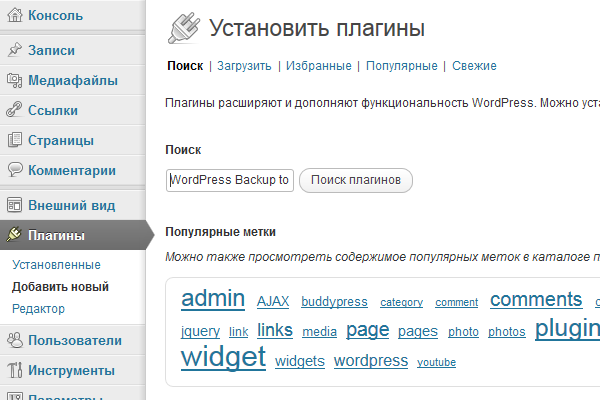
Нажмите "поиск плагинов" и выберите нужный плагин в появившемся списке. Для установки, нажмите ссылку "Установить", затем активируйте плагин.
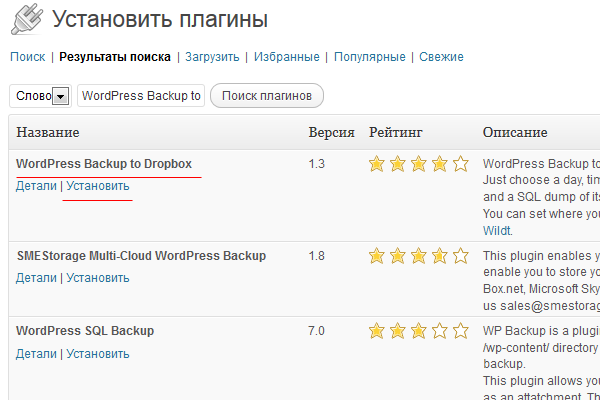
Подключаем Dropbox к WordPress
После установки плагина, нужно подключить ваш Dropbox аккаунт к WordPress. Это сделать очень просто, зайдите в админку WordPress и перейдите на вкладку плагина. Нажмите кнопку "Авторизация" и вы сможете подключить Dropbox к вашему WordPress сайту.
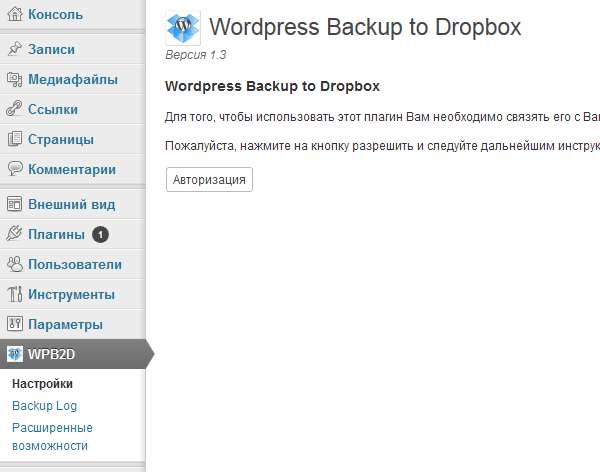
После нажатия на кнопку, вы будете перенаправлены на сайт Dropbox, где необходимо подтвердить подключение учетной записи Dropbox. Для этого, нажмите кнопку "Allow".
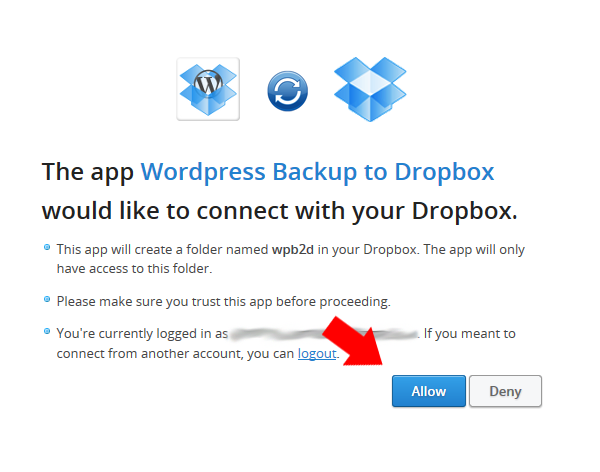
Если вам не удалось связать Dropbox аккаунт с WordPress, попробуйте сделать это еще раз.
Настраиваем резервное копирование на Dropbox
Почти все готово. Вам осталось лишь настроить автоматическое резервное копирование WordPress сайта на сервис Dropbox.
Поставьте галочку напротив "Сохранить резервную копию на Dropbox в папку" и напишите имя папки в соответствующем поле.
Выберите время и периодичность резервного копирования файлов WordPress сайта.
Сохраните настройки.
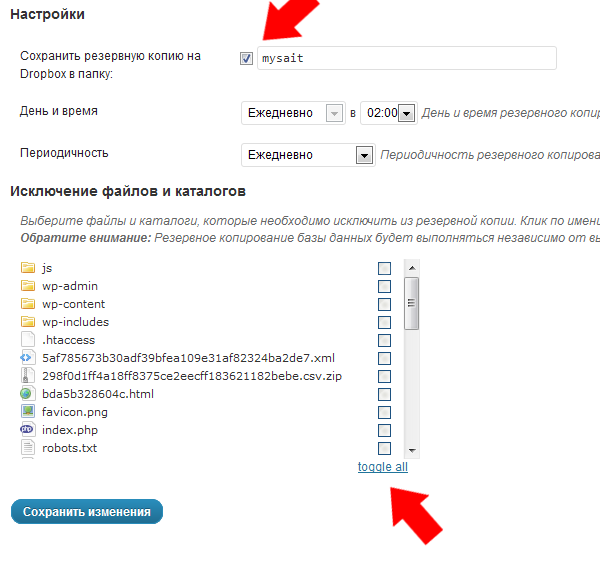
Теперь все файлы вашего WordPress сайта будут автоматически сохранятся в соответствующей папки на серверах Dropbox, и в любое время вы сможете восстановить ваш сайт при необходимости.

